Arduino UNO R4 - interrupteur
Dans ce tutoriel, nous apprendrons à utiliser l'interrupteur ON/OFF avec un Arduino UNO R4. En détail, nous apprendrons :
- Comment connecter l'interrupteur marche-arrêt au Arduino UNO R4.
- Comment programmer l'Arduino UNO R4 pour lire l'état de l'interrupteur marche-arrêt.
- Comment programmer l'Arduino UNO R4 pour détecter les événements générés par l'interrupteur marche-arrêt.
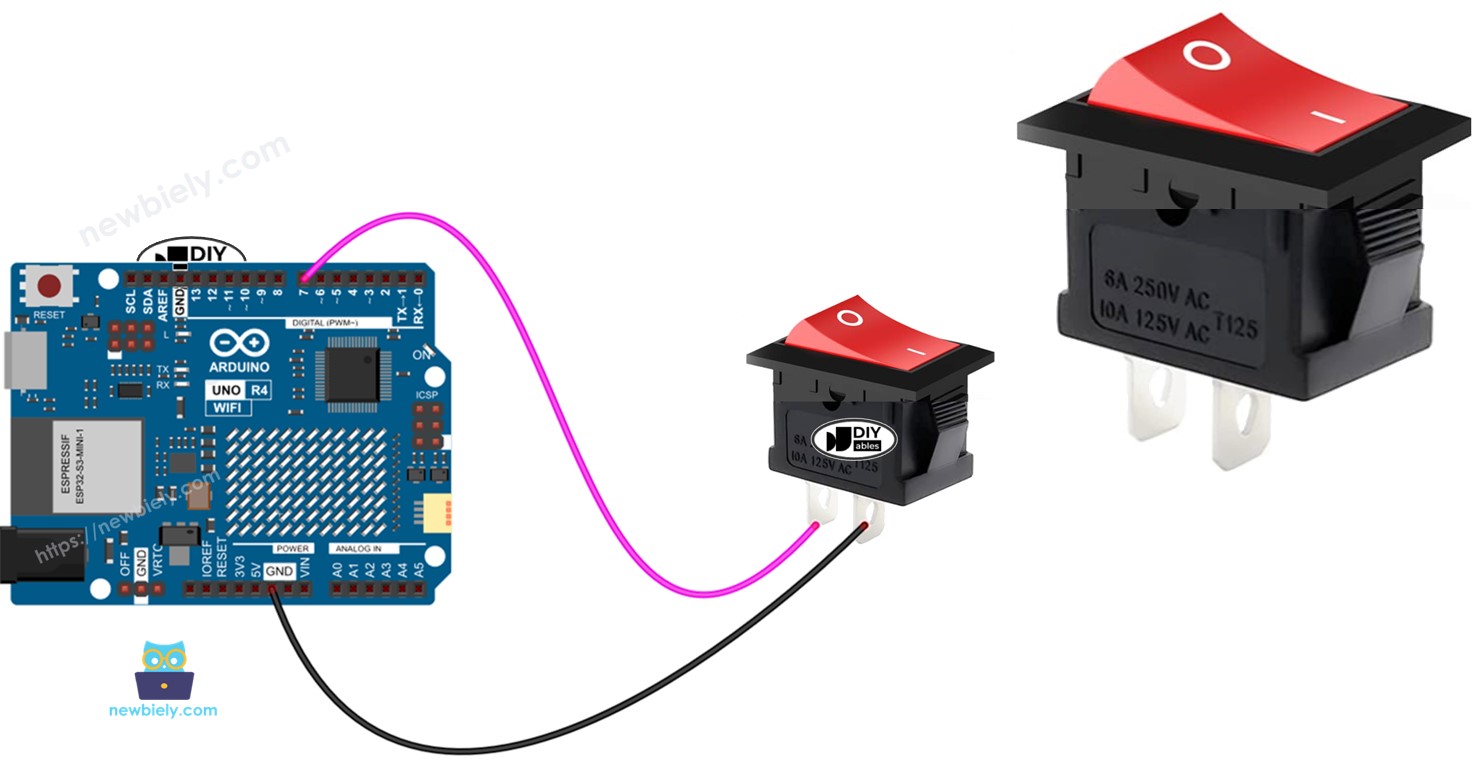
Préparation du matériel
Ou vous pouvez acheter les kits suivants:
| 1 | × | Kit de Démarrage DIYables STEM V4 IoT (Arduino inclus) | |
| 1 | × | Kit de Capteurs DIYables (30 capteurs/écrans) | |
| 1 | × | Kit de Capteurs DIYables (18 capteurs/écrans) |
À propos de l'interrupteur Marche/Arrêt
Un interrupteur marqué ON/OFF passe de ON à OFF, ou de OFF à ON, lorsqu'il est basculé. Il reste dans le nouvel état lorsque vous le relâchez. Appuyez dessus à nouveau pour revenir à l'état précédent.
Brochage
Il existe deux principaux types d'interrupteurs marche/arrêt : l'interrupteur à deux broches et l'interrupteur à trois broches.
Dans ce guide, nous utiliserons un interrupteur à deux broches. Pour cet interrupteur, il n'est pas nécessaire de différencier les deux broches.

Comment cela fonctionne
Voici deux méthodes pour actionner un interrupteur marche/arrêt. Ci-dessous, le guide de câblage pour l'interrupteur marche/arrêt et les lectures d'état correspondantes sur l'Arduino UNO R4 pour chaque méthode :
| pin 1 | pin 2 | Arduino UNO R4 Input Pin's State | |
|---|---|---|---|
| 1 | GND | Arduino UNO R4 Input Pin (with pull-up) | HIGH ⇒ OFF, LOW ⇒ ON |
| 2 | VCC | Arduino UNO R4 Input Pin (with pull-down) | HIGH ⇒ ON, LOW ⇒ OFF |
Il nous suffit de choisir l'une des deux méthodes. Le reste du guide suivra la première méthode.
Diagramme de câblage
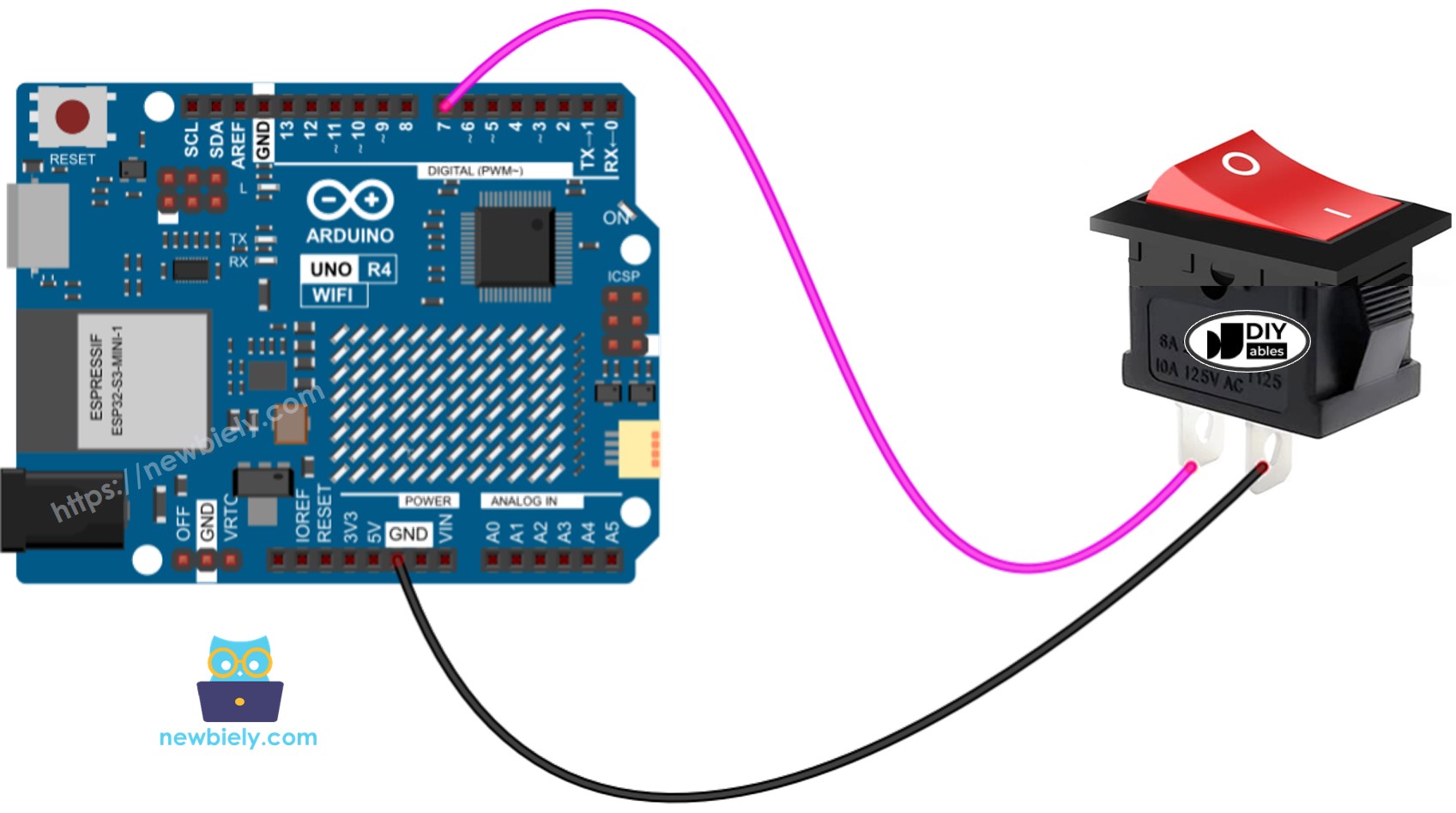
Cette image a été créée avec Fritzing. Cliquez pour agrandir l'image.
Voir Comment alimenter l'Arduino UNO R4..
Nous vous suggérons d'utiliser un fer à souder Fer à souder pour souder solidement les fils et la broche de l'interrupteur marche/arrêt. Ensuite, recouvrez-les d'une Gaine thermorétractable pour plus de sécurité.
Code Arduino UNO R4 - Interrupteur Marche/Arrêt
Tout comme un bouton, un interrupteur ON/OFF a également besoin d'un anti-rebond (en savoir plus sur Pourquoi les boutons et les interrupteurs ON/OFF ont-ils besoin d'un anti-rebond ?). L'anti-rebond peut compliquer le code. Heureusement, la bibliothèque ezButton comprend une fonctionnalité d'anti-rebond et utilise une résistance de tirage interne, ce qui simplifie le processus de programmation.
※ Note:
Il existe deux scénarios courants :
- Premièrement : Si l'interrupteur est allumé, effectuer une action. Si l'interrupteur est éteint, effectuer l'action opposée.
- Deuxièmement : Si l'interrupteur passe de allumé à éteint (ou éteint à allumé), effectuer une action.
Étapes rapides
Suivez ces instructions étape par étape :
- Si c'est votre première utilisation de l'Arduino Uno R4 WiFi/Minima, reportez-vous au tutoriel sur Arduino UNO R4 - Installation du logiciel..
- Branchez l'interrupteur ON/OFF sur l'Arduino Uno R4 selon le schéma fourni.
- Connectez la carte Arduino Uno R4 à votre ordinateur à l'aide d'un câble USB.
- Lancez l'IDE Arduino sur votre ordinateur.
- Sélectionnez la carte Arduino Uno R4 appropriée (par exemple, Arduino Uno R4 WiFi) et le port COM.
- Installez la bibliothèque ezButton. Suivez le guide ici.
- Choisissez la bonne carte et le bon port dans l'IDE.
- Appuyez sur le bouton Upload dans l'IDE Arduino pour transférer le code vers votre Arduino UNO R4.
- Mettez l'interrupteur sur la position MARCHE.
- Vérifiez le Moniteur Série pour la sortie.
- Puis mettez l'interrupteur en position ARRÊT.
- Vérifiez à nouveau le Moniteur Série pour la sortie.
